La puissance des tableaux de bord
Les tableaux de bord fournissent généralement une présentation aux utilisateurs au début de leur processus de planification et de prévision, en leur permettant de visualiser des données récapitulatives. La polyvalence des tableaux de bord permet aux utilisateurs de représenter sur des graphiques des données d'activité clés, de les évaluer, de les mettre en avant, de les commenter et même de les modifier. Ils peuvent modifier un inducteur dans un formulaire de tableau de bord et en voir immédiatement l'impact dans d'autres formulaires et graphiques :
Exemple de tableau de bord 1.0
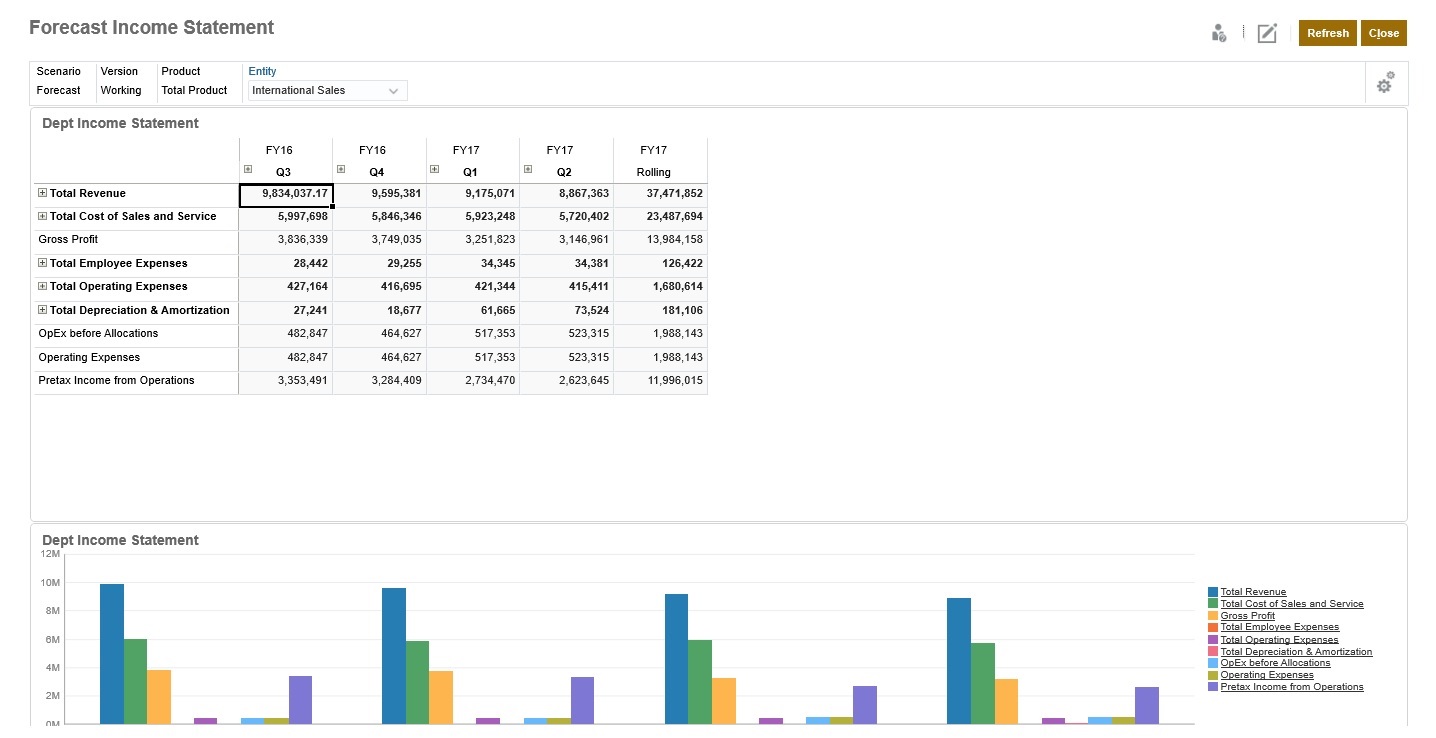
Exemple de tableau de bord 2.0
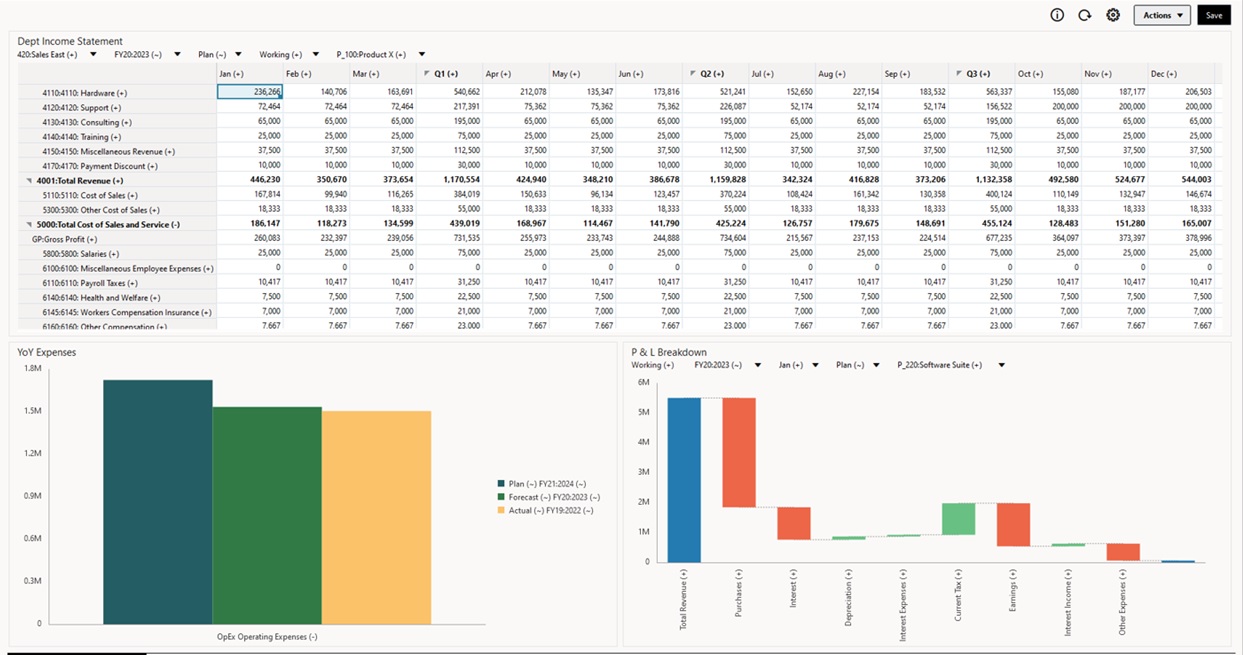
Pour créer des tableaux de bord, faites tout simplement glisser différents objets du panneau de bibliothèque à gauche vers l'espace de travail du tableau de bord.
Avec les tableaux de bord, vous pouvez effectuer les opérations suivantes :
- Inclure plusieurs formulaires qui se mettent à jour dynamiquement (graphiques associés compris) lorsque les utilisateurs modifient des données dans le formulaire.
- Inclure des mosaïques qui affichent une valeur spécifique du cube. Pour fournir la valeur de chaque mosaïque, vous pouvez indiquer un formulaire ou un croisement de cellules en tant que source de données.
- Basculer facilement entre l'environnement de conception et l'environnement d'exécution, de manière à voir exactement ce que l'utilisateur du tableau de bord verra.
- Traduire les données en mode interactif à l'aide d'une grande variété de graphiques : aires, barres, bulles, colonnes, barres et lignes combinées, anneau, entonnoir, jauge, nuage de points, radar, etc.
- Contrôler précisément la disposition du tableau de bord.
- En fonction de la conception du formulaire, permettre aux utilisateurs d'explorer les détails sous-jacents vers le bas et de sélectionner les membres à utiliser.
- Inclure des variables utilisateur dans la barre de PDV global et dans le PDV local.
- Dans certains graphiques, personnaliser les couleurs et l'épaisseur de ligne, et afficher ou masquer le quadrillage.
- Ajouter des liens pour afficher dynamiquement des pages Web externes.
- Inclure des explications relatives aux données, appelées commentaires, dans le tableau de bord.
- Marquer un formulaire comme maître et filtrer les membres du formulaire maître sur les graphiques ou les formulaires détaillés dans le même tableau de bord.
- Modifier la position des légendes et des libellés dans les graphiques.
- Dans les tableaux de bord 2.0 :
- Ajouter jusqu'à 12 composants dans un tableau de bord
- Ajouter jusqu'à 10 mosaïques dans un graphique de type mosaïque
- Ajouter des libellés hiérarchiques dans des graphiques
- Utiliser une échelle logarithmique dans les types de graphique pertinents
- Ajouter un axe Y secondaire dans les types de graphique pertinents
- Afficher le tableau de bord avec la couleur d'arrière-plan Valeur par défaut, Clair ou Foncé à l'aide de la propriété Style
- Employer l'affichage de grille avec les grilles accessibles en écriture (utilisées avec les formulaires 2.0)
- Bénéficier d'autres améliorations de l'ergonomie : plus d'espace à l'écran, options permettant d'ouvrir et de modifier un formulaire directement, option permettant de modifier un tableau de bord sans données, application automatique des modifications de PDV, masquage des noms de dimension
- Appliquer des règles améliorées lors de l'enregistrement avec les tableaux de bord : avec/sans invites d'exécution avant/après le chargement/l'enregistrement
- Migrer facilement à partir des tableaux de bord 1.0
Remarque :
Les tableaux de bord 1.0 sont déployés avec des formulaires 1.0, même lorsque le paramètre Version des formulaires est défini sur Formulaires 2.0.
Lorsque les utilisateurs ont recours à un tableau de bord (désigné par le terme exécution), ils peuvent définir de nombreux aspects des composants, comme le type de graphique affiché, le titre du tableau de bord, etc. Une barre d'outils est disponible pour chaque composant. Les utilisateurs de tableau de bord peuvent modifier et enregistrer des données, exécuter des règles, etc. Cependant, les modifications apportées aux options de type de graphique lors de l'exécution ne sont pas enregistrées pour la session suivante. Si vous cliquez sur Enregistrer lors de l'exécution, les données sont enregistrées, mais pas la définition du tableau de bord.
Les administrateurs de service créent des tableaux de bord et des dossiers de tableaux de bord, repensent leur conception, les suppriment et leur affectent des autorisations.